Comment créer et modifier un compte SFR 100% digital ?
Sur cette page
01Avant de vous lancer 02Créer un compte 100% digital 03Modifier mon adresse e-mail 04Modifier mon mot de passe 05Modifier mon moyen de paiement01Avant de vous lancer
5 minutes
jusqu'à 4
Vous avez besoin :
- d'un smartphone, une tablette ou un ordinateur connecté à Internet
- de vos identifiants SFR pour accéder à votre Espace Client SFR
02 Créer un compte 100% digital
-
Je me connecte à l’Espace Client SFR
Lancez votre navigateur Internet et accédez à votre Espace Client SFR.
-
Je crée ou j'utilise mes identifiants
• Vous aviez souscrit à un abonnement Box SFR et vous l'avez résilié : vous pouvez réutiliser l’identifiant et le mot de passe que vous utilisiez pour vous connecter à votre Espace Client SFR. Ils sont toujours valides.
• Vous disposiez d'une ligne mobile SFR et vous l’avez résiliée : vous pouvez utiliser l'identifiant et le mot de passe reçus dans votre courrier de résiliation.
• Vous n’avez jamais été client SFR :vous allez pouvoir créer vos identifiants en cliquant sur « Créer un compte pour vous inscrire ».

-
Je crée un nouveau compte
Saisissez les différentes informations demandées.
Pour ajouter un équipement à gérer :
• Votre adresse e-mail sera votre identifiant de connexion.
Vous ne pouvez pas utiliser une adresse e-mail gérée par SFR (adresse en @sfr.fr / @neuf.fr / @club-internet.fr / @cegetel.net / @9online.fr / @9business.fr / @clubinternet.fr / @club.fr / @sfr.net), car elles sont déjà associées à un compte.
• Si vous êtes déjà identifié sur votre Espace Client SFR (Box ou Mobile) et que vous voulez créer un nouveau compte, pensez d’abord à vous déconnecter !
Cliquez sur « Continuer ».
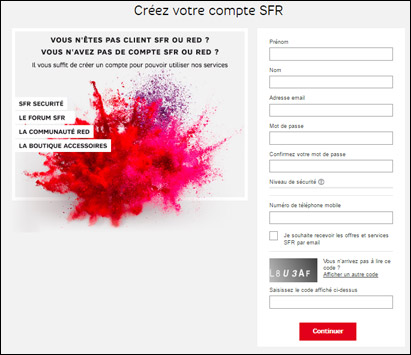
03 Modifier mon adresse e-mail
-
Je me connecte à mon Espace Client
Pour vous connecter à votre Espace Client SFR, renseignez :
• votre identifiant
• votre mot de passe

-
Je clique sur « Modifier »
Pour créer un nouveau compte enfant :
Cliquez sur « Modifier » en face de « Identifiant et mot de passe ».
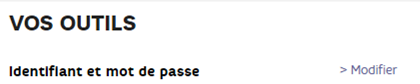
-
Je sélectionne l'élément à modifier
Cliquez sur [modifier] en face de « Identifiant ». .
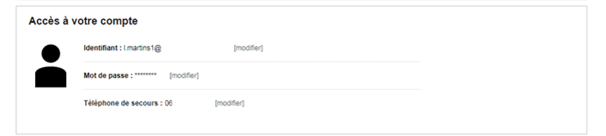
-
Je modifie mon identifiant
• Saisissez votre nouvelle adresse e-mail.
• Saisissez-la à nouveau – cela permet d’éviter les erreurs de saisie.
• Cliquez sur le bouton Enregistrer.
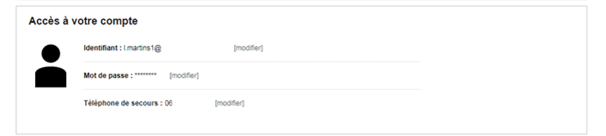
04 Modifier mon mot de passe
-
Je me connecte à mon Espace Client
Pour vous connecter à votre Espace Client SFR, renseignez :
• votre identifiant
• votre mot de passe

-
Je clique sur « Modifier »
Pour créer un nouveau compte enfant :
Cliquez sur « Modifier » en face de « Identifiant et mot de passe ».
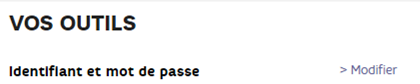
-
Je sélectionne l'élément à modifier
Cliquez sur [modifier] en face de « Identifiant ». .
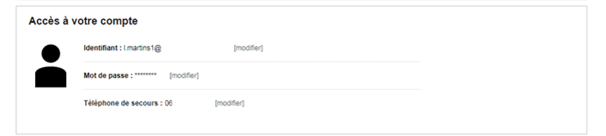
-
Je modifie mon mot de passe
• Saisissez votre nouveau mot de passe.
• Saisissez-le à nouveau – cela permet d’éviter les erreurs de saisie.
• Cliquez sur le bouton Enregistrer.
05 Modifier mon moyen de paiement
-
Je me connecte à mon Espace Client
Pour vous connecter à votre Espace Client SFR, renseignez :
• votre identifiant
• votre mot de passe

-
Je clique sur « Accéder »
Cliquez sur « Accéder » en face de « Facture et paiement ».
-
Je clique sur « Ajouter un mode de paiement »
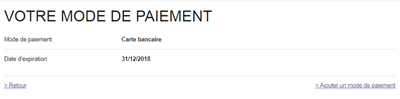
-
Je saisis mes nouvelles coordonnées
Renseignez vos coordonnées bancaires et validez.
Ces FAQ peuvent aussi vous intéresser
Tout savoir sur RMC Sport
Tout savoir sur SFR Cybsersécurité
Tout savoir sur SFR Cloud